こんにちは!
毎日の業務で同じような作業を繰り返していませんか?ファイルのバックアップ、ログの確認、定期的なシステムチェック…。こうした作業って、本当に時間がかかりますよね。
実は私も以前は手作業でこれらの作業をやっていたのですが、bashスクリプトを覚えてから劇的に業務効率が変わりました!
今回は、Linuxシェルスクリプトとbashを使った業務効率化のアイデアをたっぷりご紹介します。きっと皆さんの日常業務が楽になるはずです。
シェルスクリプトで変わる働き方
毎日の繰り返し作業を自動化しよう
手作業からの解放
皆さんは毎日どのくらいの時間を単純作業に費やしていますか?
例えば、こんな作業はありませんか:
- 毎朝のシステム状況確認
- 定期的なファイルバックアップ
- ログファイルのチェック
- レポートファイルの生成
これらの作業、実はシェルスクリプトで自動化できるんです!
時短効果の実感
私の経験では、1時間かかっていた作業が5分に短縮できたこともあります。つまり、55分の時間が浮くということです。
週5日働くとすると、1週間で約4時間半も節約できる計算になります。これって結構大きいですよね!
bashスクリプトの威力を知る
簡単なコマンドから始める自動化
bashスクリプトの良いところは、普段使っているLinuxコマンドをそのまま組み合わせられることです。
例えば、こんな簡単なスクリプトでも十分役立ちます:
#!/bin/bash
# システム状況チェックスクリプト
echo "=== システム状況確認 ==="
date
echo "ディスク使用量:"
df -h
echo "メモリ使用量:"
free -hこれだけでも、毎朝のシステムチェックが一瞬で終わります!
スクリプト化で得られるメリット
スクリプト化には以下のようなメリットがあります:
- 一貫性: 毎回同じ手順で実行される
- 再現性: 誰が実行しても同じ結果
- 効率性: 手作業より圧倒的に速い
- 正確性: 人的ミスが減る
bashスクリプトの基本をしっかり理解
スクリプト作成の第一歩
実行可能ファイルの作り方
スクリプトファイルを作成したら、実行権限を付与する必要があります:
chmod +x myscript.shこれで、./myscript.shとして実行できるようになります。
シバン(#!)の役割
スクリプトの1行目に書く#!/bin/bashは「シバン」と呼ばれ、どのシェルで実行するかを指定します。
これを忘れると予期しない動作をすることがあるので、必ず記述しましょう!
変数とコマンド置換を活用する
ユーザー定義変数の使い方
変数を使うことで、スクリプトの保守性が大幅に向上します:
BACKUP_DIR="/home/backup"
LOG_FILE="/var/log/backup.log"
DATE=$(date +%Y%m%d)
mkdir -p "$BACKUP_DIR/$DATE"環境変数との使い分け
システム全体で使用する設定は環境変数に、スクリプト内だけで使用するものはユーザー定義変数にするのがベストプラクティスです。
コマンド実行結果の取得
コマンド置換を使って、コマンドの実行結果を変数に格納できます:
DISK_USAGE=$(df -h / | awk 'NR==2 {print $5}')
if [[ ${DISK_USAGE%\%} -gt 80 ]]; then
echo "警告: ディスク使用量が80%を超えています"
fiデバッグとトラブルシューティング
エラーの見つけ方
スクリプトが期待通りに動かない時は、デバッグモードを使いましょう:
bash -x myscript.shこれで、実行される各コマンドが表示されるので、問題箇所を特定しやすくなります。
ログ出力による問題解決
重要な処理では、ログを出力する習慣をつけると後々役立ちます:
echo "$(date): バックアップ開始" >> "$LOG_FILE"ここで、より詳しいbashスクリプトの技術を学びたい方におすすめの書籍をご紹介します:
📚 マスタリングLinuxシェルスクリプト 第2版
この書籍では、今回ご紹介した基本的な内容から、実際の業務で使える高度なテクニックまで体系的に学べます。
実務で役立つ自動化アイデア集
ファイル管理とバックアップの自動化
定期的なファイル整理
古いファイルを自動で削除するスクリプトは非常に便利です:
#!/bin/bash
# 30日以上古いログファイルを削除
find /var/log -name "*.log" -mtime +30 -delete
echo "$(date): 古いログファイルを削除しました"バックアップスクリプトの作成
重要なファイルの自動バックアップスクリプト:
#!/bin/bash
SOURCE_DIR="/home/user/documents"
BACKUP_DIR="/backup"
DATE=$(date +%Y%m%d_%H%M%S)
tar -czf "$BACKUP_DIR/backup_$DATE.tar.gz" "$SOURCE_DIR"
echo "バックアップ完了: backup_$DATE.tar.gz"システム監視とアラート機能
ディスク使用量の監視
ディスク容量が逼迫する前にアラートを出すスクリプト:
#!/bin/bash
THRESHOLD=85
USAGE=$(df / | awk 'NR==2 {print $5}' | sed 's/%//')
if [ "$USAGE" -gt "$THRESHOLD" ]; then
echo "警告: ディスク使用量が${USAGE}%です" | mail -s "ディスク容量警告" admin@example.com
fiプロセス監視とアラート
重要なプロセスが停止していないかチェック:
#!/bin/bash
SERVICE_NAME="nginx"
if ! pgrep "$SERVICE_NAME" > /dev/null; then
echo "$SERVICE_NAME が停止しています。再起動を試みます..."
systemctl restart "$SERVICE_NAME"
fiログ解析とレポート生成
ログファイルの自動解析
Webサーバーのアクセスログから統計情報を抽出:
#!/bin/bash
LOG_FILE="/var/log/nginx/access.log"
TODAY=$(date +%d/%b/%Y)
echo "=== 本日のアクセス統計 ($TODAY) ==="
grep "$TODAY" "$LOG_FILE" | wc -l | xargs echo "総アクセス数:"
grep "$TODAY" "$LOG_FILE" | awk '{print $1}' | sort | uniq -c | sort -nr | head -10日次レポートの生成
システムの日次レポートを自動生成:
#!/bin/bash
REPORT_FILE="/reports/daily_report_$(date +%Y%m%d).txt"
{
echo "=== 日次システムレポート ==="
echo "日付: $(date)"
echo ""
echo "システム稼働時間:"
uptime
echo ""
echo "ディスク使用量:"
df -h
echo ""
echo "メモリ使用量:"
free -h
} > "$REPORT_FILE"条件分岐で賢い処理を実装
if文による柔軟な制御
基本的な条件判定
条件分岐を使って、状況に応じた処理を実装できます:
#!/bin/bash
DISK_USAGE=$(df / | awk 'NR==2 {print $5}' | sed 's/%//')
if [ "$DISK_USAGE" -gt 90 ]; then
echo "緊急: ディスク使用量が90%を超えています"
# 緊急時の処理
elif [ "$DISK_USAGE" -gt 80 ]; then
echo "警告: ディスク使用量が80%を超えています"
# 警告時の処理
else
echo "ディスク使用量は正常です"
fi複数条件の組み合わせ
AND(&&)やOR(||)を使って複雑な条件を記述:
if [ "$HOUR" -ge 9 ] && [ "$HOUR" -le 17 ]; then
echo "営業時間内です"
ficase文でスッキリした分岐
多分岐処理の簡潔な書き方
多くの選択肢がある場合は、case文が読みやすいです:
#!/bin/bash
case "$1" in
start)
echo "サービスを開始します"
systemctl start myservice
;;
stop)
echo "サービスを停止します"
systemctl stop myservice
;;
restart)
echo "サービスを再起動します"
systemctl restart myservice
;;
*)
echo "使用法: $0 {start|stop|restart}"
exit 1
;;
esacパターンマッチングの活用
case文ではワイルドカードも使用できます:
case "$filename" in
*.txt)
echo "テキストファイルです"
;;
*.log)
echo "ログファイルです"
;;
*)
echo "その他のファイルです"
;;
esacより複雑な条件処理や高度な制御構文について学びたい方は、「マスタリングLinuxシェルスクリプト 第2版」の第3章から第5章が特に参考になります。実践的な例が豊富で、業務ですぐに使えるテクニックが満載です!
ループ処理で効率的な一括操作
forループでファイル一括処理
ファイル一覧の処理
複数のファイルに対して同じ処理を実行:
#!/bin/bash
for file in *.txt; do
if [ -f "$file" ]; then
echo "処理中: $file"
# ファイルに対する処理
wc -l "$file"
fi
done配列を使った高度な処理
配列を使ってより柔軟な処理が可能:
#!/bin/bash
servers=("server1" "server2" "server3")
for server in "${servers[@]}"; do
echo "接続テスト: $server"
ping -c 1 "$server" > /dev/null && echo "OK" || echo "NG"
donewhileループでリアルタイム監視
継続的な監視処理
システムの状態を継続的に監視:
#!/bin/bash
while true; do
LOAD=$(uptime | awk '{print $10}' | sed 's/,//')
if (( $(echo "$LOAD > 2.0" | bc -l) )); then
echo "$(date): 高負荷状態 (Load: $LOAD)"
fi
sleep 60
done条件に応じた動的処理
ファイルの変更を監視して処理を実行:
#!/bin/bash
WATCH_FILE="/path/to/config.conf"
LAST_MODIFIED=$(stat -c %Y "$WATCH_FILE")
while true; do
CURRENT_MODIFIED=$(stat -c %Y "$WATCH_FILE")
if [ "$CURRENT_MODIFIED" -ne "$LAST_MODIFIED" ]; then
echo "設定ファイルが更新されました。サービスを再起動します。"
systemctl reload myservice
LAST_MODIFIED=$CURRENT_MODIFIED
fi
sleep 10
done関数で再利用可能なコードを作成
よく使う処理の関数化
関数の基本的な作り方
よく使う処理は関数にまとめると便利です:
#!/bin/bash
# ログ出力関数
log_message() {
local level="$1"
local message="$2"
echo "$(date '+%Y-%m-%d %H:%M:%S') [$level] $message" >> /var/log/myscript.log
}
# 使用例
log_message "INFO" "スクリプト開始"
log_message "ERROR" "エラーが発生しました"パラメーター付き関数
引数を受け取る関数で柔軟性を向上:
#!/bin/bash
# ファイルバックアップ関数
backup_file() {
local source_file="$1"
local backup_dir="$2"
local timestamp=$(date +%Y%m%d_%H%M%S)
if [ -f "$source_file" ]; then
cp "$source_file" "${backup_dir}/$(basename "$source_file").${timestamp}"
echo "バックアップ完了: $source_file"
return 0
else
echo "エラー: ファイルが見つかりません: $source_file"
return 1
fi
}
# 使用例
backup_file "/etc/nginx/nginx.conf" "/backup/nginx"メニュー形式のスクリプト作成
ユーザーフレンドリーなインターフェース
対話式のメニューでスクリプトを使いやすく:
#!/bin/bash
show_menu() {
echo "=================================="
echo " システム管理メニュー"
echo "=================================="
echo "1. システム状況確認"
echo "2. ディスク使用量確認"
echo "3. バックアップ実行"
echo "4. ログローテーション"
echo "0. 終了"
echo "=================================="
}
while true; do
show_menu
read -p "選択してください (0-4): " choice
case $choice in
1)
echo "システム状況を確認中..."
uptime
free -h
;;
2)
echo "ディスク使用量:"
df -h
;;
3)
echo "バックアップを実行中..."
# バックアップ処理
;;
4)
echo "ログローテーションを実行中..."
# ログローテーション処理
;;
0)
echo "終了します"
exit 0
;;
*)
echo "無効な選択です"
;;
esac
echo ""
read -p "Enterキーを押して続行..."
done選択肢による処理分岐
引数による処理分岐も可能:
#!/bin/bash
case "$1" in
"check")
echo "システムチェックを実行します"
# チェック処理
;;
"backup")
echo "バックアップを実行します"
# バックアップ処理
;;
"clean")
echo "クリーンアップを実行します"
# クリーンアップ処理
;;
*)
echo "使用法: $0 {check|backup|clean}"
exit 1
;;
esacおすすめの学習リソース
マスタリングLinuxシェルスクリプト第2版について
今回ご紹介したテクニックをさらに深く学びたい方に、心からおすすめしたい書籍があります。
「マスタリングLinuxシェルスクリプト 第2版」は、bashスクリプトの基本から応用まで、実践的な内容が体系的にまとめられた素晴らしい技術書です。
この本で学べる実践的なテクニック
この書籍では以下のような内容を学ぶことができます:
- 基礎から応用まで段階的に学習: 初心者でも安心して始められる構成
- 実際の業務で使える豊富な例: 今回ご紹介したような実用的なスクリプト例が満載
- デバッグとトラブルシューティング: 実際の開発で必要なスキル
- 関数やメニューシステムの作成: より高度なスクリプト作成技術
- エラーハンドリングの実践: 堅牢なスクリプト作成のためのテクニック
他の参考書との違い
この本の特徴は、単なる文法解説に留まらず、実際の業務で直面する課題を解決するための実践的なアプローチを提供していることです。
特に、以下の点で他の書籍と差別化されています:
- 豊富なサンプルコード: そのまま業務で使えるスクリプト例
- 段階的な学習アプローチ: 基礎から高度な内容まで無理なく学習
- 実世界での応用: Webサーバー管理やシステム監視など実用的な場面での活用例
この本を読むとできるようになること
業務効率化の具体例
この書籍を読み進めることで、以下のような業務効率化が可能になります:
- 日常的な管理作業の自動化: 今回ご紹介したようなスクリプトを自在に作成
- システム監視の自動化: 問題を早期発見できる監視システムの構築
- レポート生成の自動化: 定期的なシステムレポートの自動作成
- バックアップ戦略の改善: より効率的で確実なバックアップシステム
実際の活用シーン
実際に業務でこの本の内容を活用すると:
- 時間短縮: 1時間の作業が5分に短縮
- ミスの削減: 手作業によるヒューマンエラーを大幅に削減
- 一貫性の向上: いつでも同じ品質で作業を実行
- スキルアップ: より高度な自動化技術の習得
📚 書籍の購入はこちらから:
私自身、この本のおかげで業務効率が大幅に向上しました。特にエラーハンドリングや関数の作成方法など、実務で重要な部分が丁寧に解説されているのが印象的でした。
まとめ
今回は、Linuxシェルスクリプトとbashを使った業務効率化のアイデアをご紹介しました。
シェルスクリプトは学習コストが比較的低く、すぐに実務で活用できる優秀な技術です。小さなスクリプトから始めて、徐々に複雑な処理を自動化していけば、きっと皆さんの業務が劇的に楽になるはずです。
特に以下の点を意識して取り組んでみてください:
- 小さく始める: 簡単な作業から自動化を始める
- ログを残す: 何が起こったかを記録する習慣をつける
- エラーハンドリング: 想定外の事態に備える
- 再利用性: 同じような処理は関数化する
より本格的にbashスクリプトを学びたい方は、ぜひ「マスタリングLinuxシェルスクリプト 第2版」を手に取ってみてください。きっと皆さんのスキルアップに役立つはずです!
それでは、楽しいシェルスクリプトライフをお送りください!
📚 今回ご紹介した書籍
マスタリングLinuxシェルスクリプト 第2版
- 著者: Mokhtar Ebrahim、Andrew Mallett
- 監訳: 萬谷 暢崇、訳: 原 隆文
- 出版社: オライリー・ジャパン
この書籍で、さらに高度なbashスクリプト技術を身につけて、業務効率化を進めていきましょう!



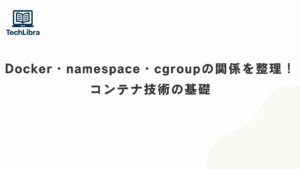
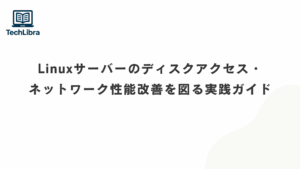

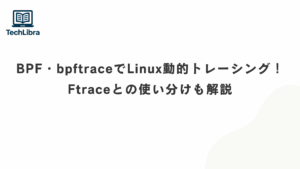
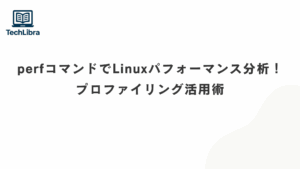


コメント